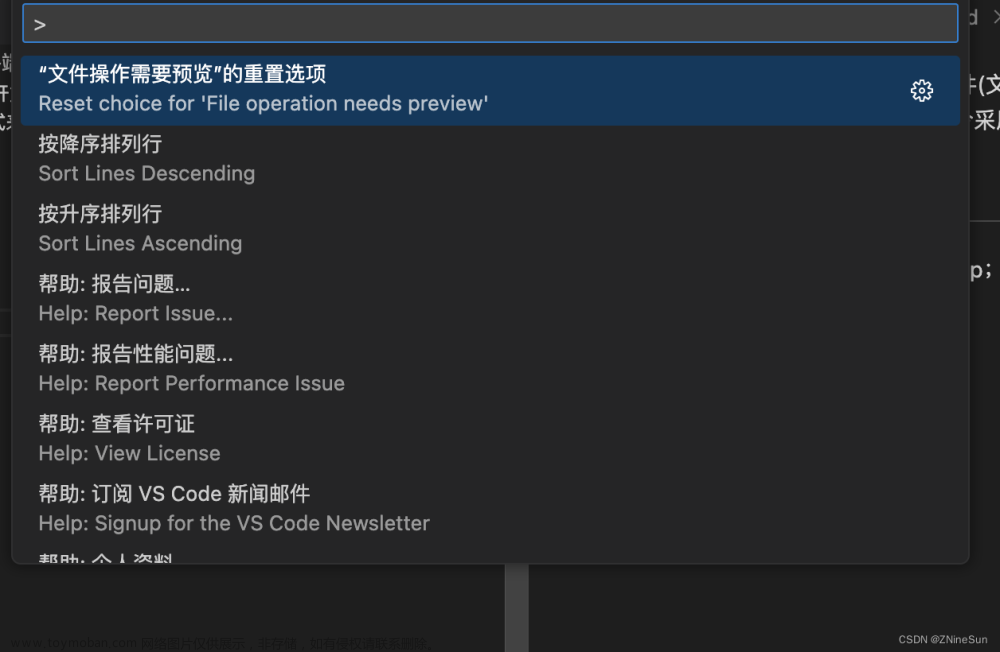目录
一、打开终端
二、模型下载
坑1:你git不下来
三、安装pytorch依赖,转换模型格式
坑2:当时是python3 quantize.py 7B,但是执行完一直出错
四、设置对话模型,给他起个名字
五、LLaMA资料补充
对于有些小可爱不会科学上网,不知道如何整个国外手机号去注册chatgpt,FaceBook发布了基于LLM的人工智能大语言模型LLaMA,本地就可以部署。
Supported platforms:
- Mac OS
- Linux
- Windows (via CMake)
- Docker
github:https://github.com/ggerganov/llama.cpp
小白操作跟紧咯,昨天踩了坑了,今天帮你们规避一下风险。
一、打开终端
git clone https://github.com/ggerganov/llama.cpp
cd llama.cpp
现在ls看一下我们的文件夹里面有什么

二、模型下载
git clone https://huggingface.co/nyanko7/LLaMA-7B坑1:你git不下来
必须有解决方法, 我开始谷歌了一个方法:把https改成http,还是git不下来,点击链接,进去下载
随后在models目录建立模型子目录7B:
mkdir 7B此时 ls 看一下文件目录

你会少几个文件,是因为我跑完了才截的图,现在你目前有的文件放到他对应的位置上。
三、安装pytorch依赖,转换模型格式
# install Python dependencies
python3 -m pip install torch numpy sentencepiece
# convert the 7B model to ggml FP16 format
python3 convert-pth-to-ggml.py models/7B/ 1此时的输出应该是这个样子
将模型转换成4位格式
坑2:当时是python3 quantize.py 7B,但是执行完一直出错
我咨询了chatgpt,给的方法全部都用了,但是没有什么效果。遇事不解,直接issue。
error:python3 quantize.py 7B · Issue #621 · ggerganov/llama.cpp · GitHubWhen I tried the llama model and run :python3 quantize.py 7B for operation, ``` the "quantize" script was not found in the current location appeared If you want to use it from another location, set the -- quantify script path argument fr...https://github.com/ggerganov/llama.cpp/issues/621用了大佬给的方法解决了,他也在github里面更新了相关的操作:
# quantize the model to 4-bits (using method 2 = q4_0)
./quantize ./models/7B/ggml-model-f16.bin ./models/7B/ggml-model-q4_0.bin 2
# run the inference
./main -m ./models/7B/ggml-model-q4_0.bin -n 128当运行完这个,基本已经成功了。如果你想问他问题,-p 后面加的你要问的东西,例如:
./main -m ./models/7B/ggml-model-q4_0.bin -t 8 -n 256 -p "what's your name:"
四、设置对话模型,给他起个名字
但是,我觉得这玩意真的有点呆逼啊,估计是这玩意有点不行,自己对话凑活能用
./main -m ./models/7B/ggml-model-q4_0.bin -t 8 -n 256 --repeat_penalty 1.0 --color -i -r "sxt:" \
-p \
"
sxt: Hello, jj.
jj: Hello. How may I help you today?
"
五、LLaMA资料补充
Meta最新模型LLaMA细节与代码详解_常鸿宇的博客-CSDN博客文章来源:https://www.toymoban.com/news/detail-438339.html
这个大哥是写的真详细,看他就完了。文章来源地址https://www.toymoban.com/news/detail-438339.html
到了这里,关于Mac pro M2 ---“本地部署chatGPT”的文章就介绍完了。如果您还想了解更多内容,请在右上角搜索TOY模板网以前的文章或继续浏览下面的相关文章,希望大家以后多多支持TOY模板网!